Høyytende 3D GIF-maker som du ikke må gå glipp av
3D GIF-filer har mange flotte funksjoner som kan brukes til markedsføring, kampanjer og videoer. Denne typen fil er ofte brukt i dag siden mange bruker internett i markedsføring. De er en effektiv måte å tiltrekke seere på og en enkel strategi for å vinne kjøpere eller søkere hvis du støtter et produkt. Men mange brukere vet ikke at 3D GIF-er er enkle å lage. Ved å bruke 3D GIF maker-verktøy kan du enkelt lage en. Så les denne artikkelen for å lære om de mest brukte 3D GIF-produsent for Windows og Mac.

Del 1. Hva er en 3D GIF
En 3D GIF er en videofil som bruker grafiske utvekslingsformater (GIF). Det er et video- eller bildefilformat som inneholder flere bilder i en enkelt fil. I dette filformatet presenteres rammene i en bestemt rekkefølge for å fremstille 3D-bevegelsen. I tillegg er en 3D GIF en looping video som vekker øynene til seeren. De brukes hovedsakelig til markedsføringsformål og for å markedsføre produkter på nettet. Det er mange 3D GIF-bilder og videoer du kan finne på internett. Og hvis du vil lage en, vil vi presentere de mest fantastiske verktøyene for å lage en 3D GIF.
Del 2. Ultimate 3D GIF-skapere
Når du hører om å lage en 3D GIF, høres det komplekst ut. Men det mange ikke vet, noen verktøy vil hjelpe deg med å lage en 3D GIF enkelt. Derfor vil du i denne delen kjenne de mest brukte verktøyene for å lage en 3D GIF og hvordan du lager en 3D animert GIF.
1. Tipard Video Converter Ultimate
Tipard Video Converter Ultimate er det mest anbefalte verktøyet for å lage en 3D GIF. Dette verktøyet er gratis å laste ned og har et enkelt brukergrensesnitt som er til fordel for nybegynnere. Den lar deg også lage en 3D-video i et delt skjermformat eller et anaglyfformat. I tillegg til det kan du velge filformat når du skal generere 3D-videoen din.
Tipard Video Converter Ultimate har også mange avanserte redigeringsfunksjoner som du kan bruke til å forbedre videoen din, som videosammenslåing, videotrimmer, videohastighetskontroller og mer fra verktøykassen. Den støtter også 8K, 5K, 4K og HD-videoer, slik at du ikke trenger å bekymre deg for filen du skal laste opp.
Pros:
- 1. Den støtter en rekke filformater, som MP4, MKV, MOV, M4V, FLV, WEBM, AVI og 500+ flere formater.
- 2. Den har et intuitivt brukergrensesnitt.
- 3. Den lar deg justere kvaliteten på videoen.
- 4. Den har en innebygd DVD-ripper som er enkel å bruke.
- 5. Tilgjengelig på alle medieplattformer, inkludert Mac og Windows.
Cons:
- Kjøp appen før du får tilgang til spesialfunksjonene.
Hvordan lage en 3D GIF ved hjelp av Tipard Video Converter Ultimate:
Først skal vi lage en 3D-video før vi gjør den om til en 3D GIF.
Trinn 1Last ned Tipard Video Converter Ultimate ved å klikke på Last ned knappen nedenfor for Windows eller Mac. Og følg deretter installasjonsprosessen og åpne appen.
Trinn 2Deretter går du til programvarens hovedgrensesnitt Toolbox panel, og klikk deretter på 3D Maker.
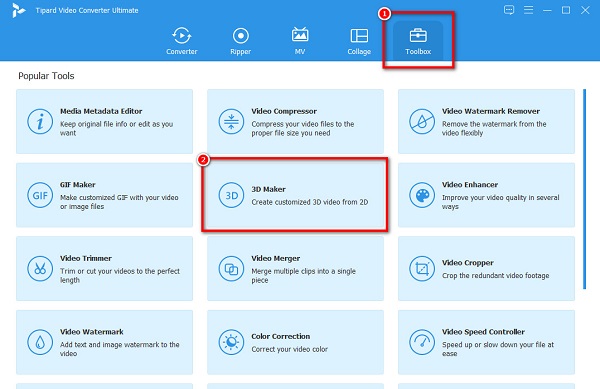
Trinn 3Klikk deretter på det neste grensesnittet + sign-knappen eller du kan dra og slipp videoen din på grensesnittet.
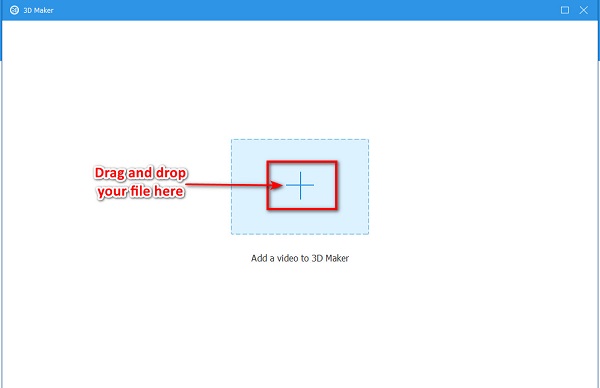
Trinn 4Og så vil du se forhåndsvisningen av 3D-videoen din på det neste grensesnittet som vises. Du kan velge hvilken type 3D-video du vil ha (anaglyph eller delt skjerm). Hvis du er ferdig med å redigere 3D-videoen, klikker du på Generer 3D knapp.
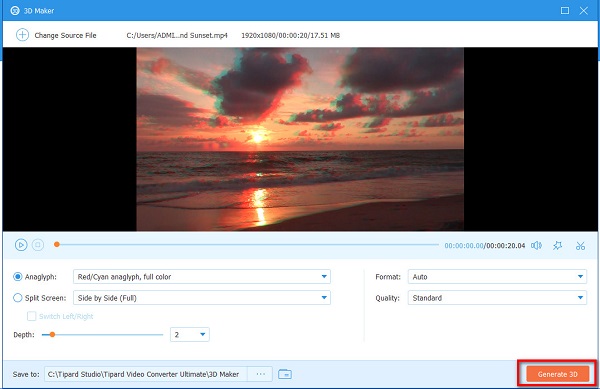
Nå skal vi gjøre 3D-videoen din om til en GIF.
Trinn 5Gå tilbake til Toolbox panel, og klikk deretter på GIF-produsent.
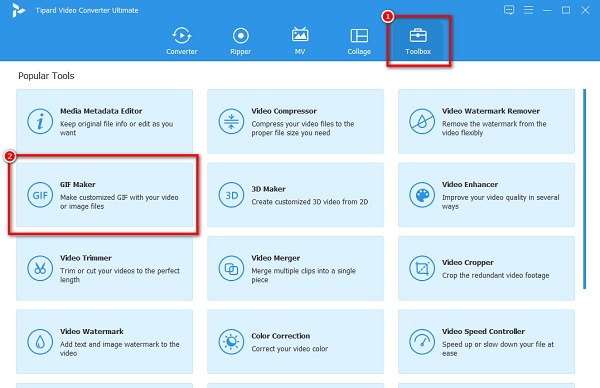
Trinn 6På neste grensesnitt klikker du på Video til GIF knapp. Datamaskinfilene vil spørre hvor du vil velge 3D-videoen du opprettet.

Trinn 7Til slutt, klikk på Generer GIF for å lage en 3D GIF-video.
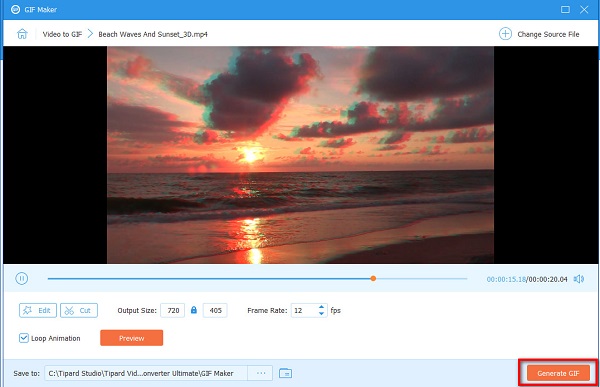
2. Adobe Photoshop
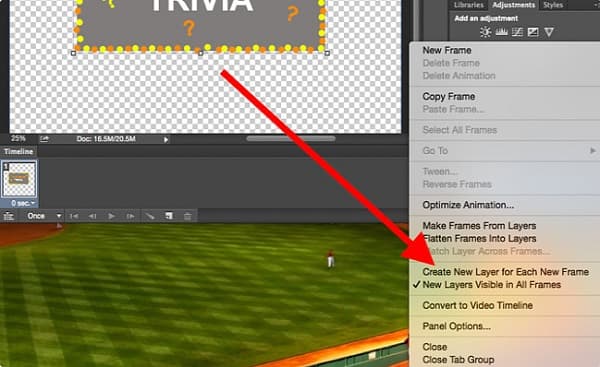
Hvis du leter etter den beste redigeringsprogramvaren, Adobe Photoshop kan være det du leter etter. Adobe Photoshop er den mest kjente video- og bilderedigeringsprogramvaren som kan lage en 3D GIF. Denne programvaren består av mange verktøy som har forskjellige funksjoner. Du kan lage en 3D GIF på en detaljert måte når du vet hvordan du bruker Adobe Photoshop. Det som er imponerende med dette verktøyet er at det kan produsere utdata av høy kvalitet. Mange fagfolk bruker denne redigeringsappen fordi den har mange funksjoner og funksjoner, som å legge til tekst i et bilde, fjerne objekter på et bilde, lage 3D-foto GIF og mer.
Pros:
- 1. Det er et pro-verktøy.
- 2. Den har mange redigeringsfunksjoner å bruke.
- 3. Du kan redigere og komponere rasterbilder.
Cons:
- 1. Det er en app som kan kjøpes.
- 2. Vanskelig å betjene programvaregrensesnitt.
3. EzGIF.com
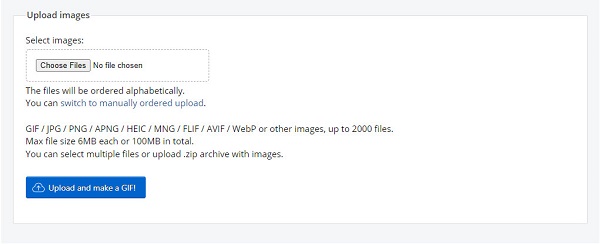
EzGIF.com er en online 3D GIF-produsent. Denne nettbaserte programvareapplikasjonen har et enkelt brukergrensesnitt og kan konvertere en video til et GIF-format. Videre lar den deg endre størrelse, rotere, beskjære, klippe og legge til effekter til videoen din. Den støtter også de vanligste filformatene, som MP4, AVI, MKV, MOV, WEBM, osv. Du må imidlertid bruke en 3D-maker og deretter gjøre den til en GIF for at du skal ha en 3D GIF-video.
Pros:
- 1. Den har et brukervennlig grensesnitt.
- 2. Det er gratis og trygt å bruke.
- 3. Den kan støtte opptil 100 MB filstørrelse.
Cons:
- 1. Den inneholder ikke en 3D-maker.
- 2. Den har annonser som kan virke forstyrrende for deg.
4.imgflip
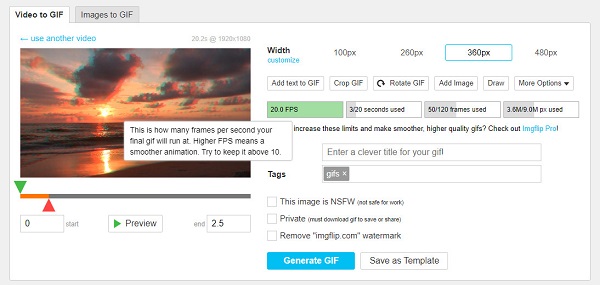
En annen online GIF 3D-produsent som du må bruke er imgflip. imgflip er et populært nettverktøy som kan generere en GIF. Den er brukervennlig fordi den har et enkelt brukergrensesnitt. Og hvis du søker etter en online GIF-produsent med redigeringsfunksjoner, er dette verktøyet det du leter etter. Den har redigeringsfunksjoner, som å legge til tekst i GIF-en din, beskjære, rotere, tegne osv. Og i motsetning til andre nettverktøy inneholder den ikke annonser. Dette nettbaserte verktøyet inneholder imidlertid ikke en innebygd 3D-maker, så du må bruke en 3D-maker før du kan lage en 3D GIF.
Pros:
- 1. Det er trygt å bruke.
- 2. Den lar deg tilpasse bredden på videoen.
Cons:
- Det er internettavhengig.
Utvidet lesing:
Hvordan lage 3D-tekst i After Effects [Enkle måter]
Hvordan lage en 3D delt skjermvideo frakoblet uten problemer
Del 3. Vanlige spørsmål om 3D GIF Maker
Hvordan kan du gjøre en 2D-video til en 3D-video?
Trinn 1. nedlasting Tipard Video Converter Ultimate.
Trinn 2. Gå til Toolbox>3D maker.
Trinn 3. Klikk på +-tegnet-knappen.
Trinn 4. Klikk på Generer 3D-knappen.
Har en 3D GIF-fil en stor filstørrelse?
Nei, ikke alle 3D GIF-er har store filstørrelser. Når du gjør en vanlig video til en 3D GIF, vil du se at filstørrelsen ikke øker så mye.
Kan du redusere filstørrelsen til en animert GIF?
Ja. Du kan bruke komprimeringsverktøy for å redusere filstørrelsen på filen. Du kan også bruke ett alternativ for å konvertere det til et format med lavere filstørrelse.
konklusjonen
Alle 3D GIF-produsenter presentert ovenfor vil hjelpe deg med å lage en 3D GIF. Noen verktøy har imidlertid ikke en innebygd 3D-maker. Så hvis du vil ha en fullpakket 3D GIF-maker med en innebygd 3D-maker og en GIF-maker, bruk Tipard Video Converter Ultimate.







